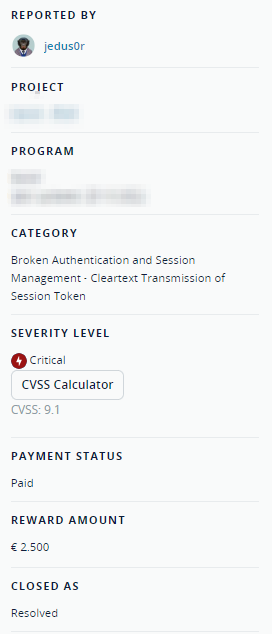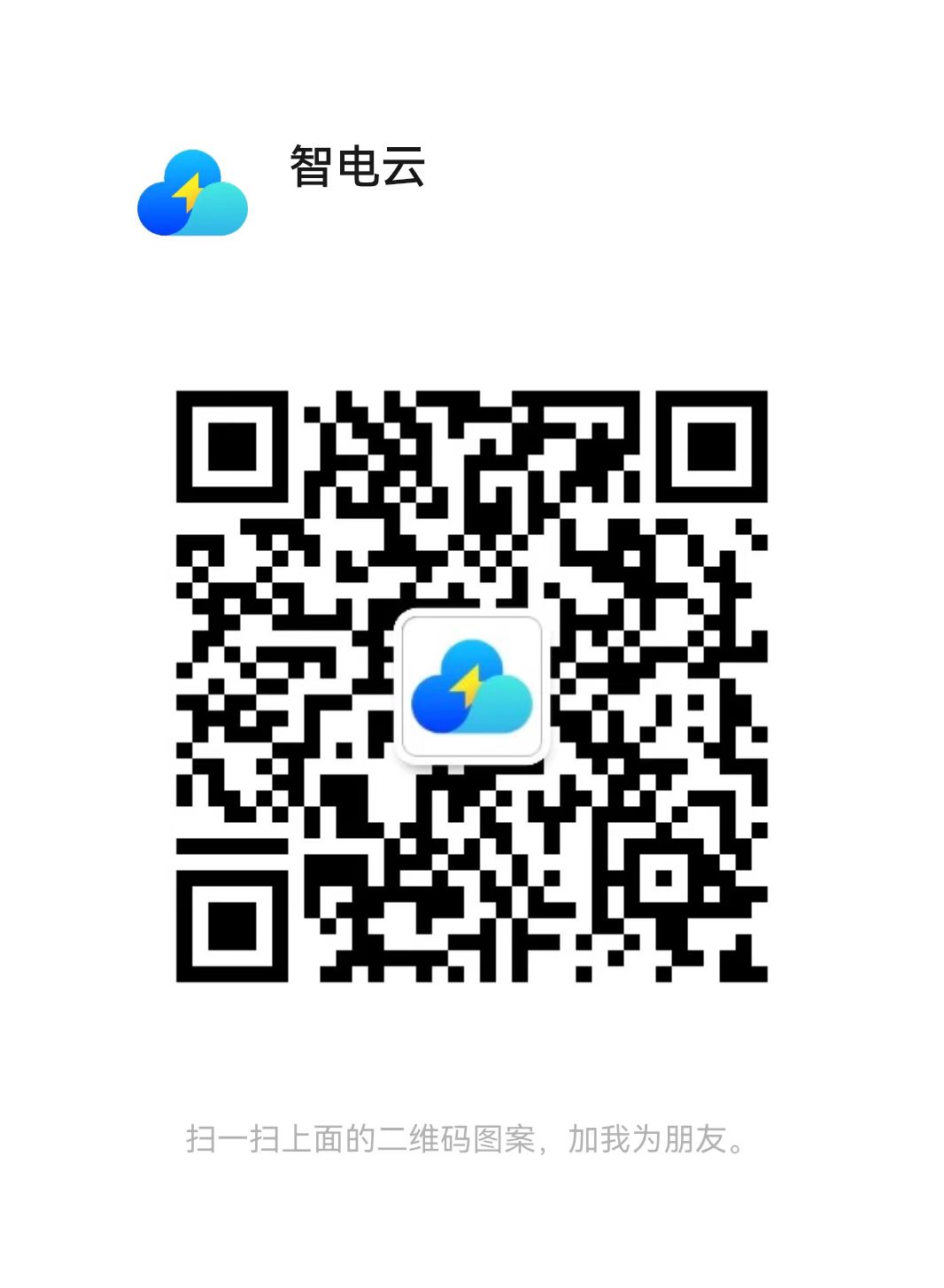Ubuntu中服务部署
- 一、root用户密码
- 一、SSH远程连接
- 二、JDK1.8安装
- 1、解压上传的安装包
- 2、配置jdk环境变量
- 三、minio安装
- 1、官网下载安装包
- 2、上传文件并授权
- 3、书写启动脚本
- 4、启动及说明
- 5、启动异常
- 四、nacos安装
- 1、下载上传安装包,并解压
- 2、修改启动脚本
- 3、配置说明
- 五、MySQL
- 1、创建用户组和用户
- 2、安装包解压
- 3、配置文件
- 4、初始化及启动
- 5、启动mysql
- 6、修改密码及远程连接设置
一、root用户密码
Ubuntu默认不是root用户登录。在安装时,Ubuntu提醒创建的用户是你默认登录使用的用户。如果要切换root用户,需要root用户密码,但是Ubuntu安装时并没有root用户密码相关的设置。下面是使用默认用户修改root用户密码的步奏,修改后,可以使用修改后密码登录root用户。
命令:sudo passwd root
然后根据提示输入修改后密码即可

一、SSH远程连接
安装Ubuntu后,并不能直接使用ssh远程连接工具连接。需要在ubuntu上安装ssh服务才可。
分别执行下面两条命令
命令:sudo apt-get update
命令:sudo apt-get install -y ssh
安装ssh后即可使用ssh工具进行远程连接
二、JDK1.8安装
使用jdk的tar.gz包进行安装。安装包可以通过jdk官网进行下载。
1、解压上传的安装包
命令:tar -zxvf jdk安装包
2、配置jdk环境变量
命令:vim /etc/profile
在文件profile末尾添加以下内容
export JAVA_HOME=/project/java/jdk1.8.0_411
export JRE_HOME=${JAVA_HOME}/jre
export CLASSPATH=.:${JAVA_HOME}/lib:${JRE_HOME}/lib
export PATH=.:${JAVA_HOME}/bin:$PATH
保存退出文件后,使用命令source /etc/profile刷新文件,然后可以使用命令java -version来验证环境是否安装成功。
三、minio安装
1、官网下载安装包
官网下载链接: minio下载,注意选择自己需要的安装包
对于minio,官网上已经有了安装及启动说明

2、上传文件并授权
上传下载的minio安装文件。然后使用下面命令进行授权
命令:chmod +x minio
3、书写启动脚本
创建脚本start-minio.sh,脚本内容如下
#!/bin/bash
#登录账号
export MINIO_ROOT_USER=minioadmin
#密码
export MINIO_ROOT_PASSWORD=minioadmin
#启动程序调用端口为9000,浏览器页面访问端口为9090
nohup /minio/minio server --console-address ":9090" --address ":9000" /minio/data > /minio/log/minio.log 2>&1 &
4、启动及说明
通过上面脚本文件可见,需要创建data和log两个目录,这两个目录data用来存储数据,log用来存储日志。
注意脚本中最后一行,里面的路径信息要根据自己的安装目录信息进行修改。脚本中9090端口是minio客户端用于访问的端口,9000是服务端使用端口,后续开发中需要使用到。
启动命令(使用root用户):./start-minio.sh
5、启动异常
脚本启动报错如下。原因在于脚本文件在windows中进行过编辑,此时文件格式异常
bash: ./start-minio.sh: /bin/bash^M: 解释器错误: 没有那个文件或目录
解决方法,执行下面命令
sed -i 's/\r$//' start-minio.sh
四、nacos安装
1、下载上传安装包,并解压
nacos安装包的下载需要到github进行下载。下载安装包后,将安装包上传至服务器,使用以下命令进行解压
解压命令:tar -zxvf nacos安装包
2、修改启动脚本
在nacos解压目录下的bin目录下,修改启动脚本startup.sh。找到export MODE,将其值修改为standalone。
export MODE="standalone"
nacos默认是以集群方式进行启动,这里的修改是将默认启动方式修改为单机方式启动。如果不修改,也可以在启动时进行启动方式的指定。
命令:./startup.sh -m standalone
3、配置说明
nacos解压目录下conf目录下。配置文件application.properties
这里主要配置将nacos数据信息存储到本地数据库

五、MySQL
1、创建用户组和用户
命令1:groupadd mysql
命令2:useradd mysql -g mysql
2、安装包解压
上传mysql安装包,并使用tar命令解压。解压后进入解压目录,执行以下命令(注意,这里的操作是要进入大mysql解压目录执行)
命令1:mkdie data mysql-files
命令2:chmod 750 mysql-files
命令3:chmod 777 data
命令4:chown -R mysql .
命令5:chgrp -R mysql .
3、配置文件
在etc目录下创建my.cng,进行mysql的配置
命令:vim /etc/my.cnf
my,cnf的内容如下
#mysql客户端默认字符集
[mysql]
default-character-set=utf8
socket=/project/mysql/mysql-5.7.27/mysql.sock
[mysqld]
skip-name-resolve
#设置3306端口
port = 3306
socket=/project/mysql/mysql-5.7.27/mysql.sock
# 设置mysql的安装目录
basedir=/project/mysql/mysql-5.7.27
# 设置mysql数据库的数据的存放目录
datadir=/project/mysql/mysql-5.7.27/data
# 允许最大连接数
max_connections=1000
# 服务端使用的字符集默认为8比特编码的latin1字符集
character-set-server=utf8
# 创建新表时将使用的默认存储引擎
default-storage-engine=INNODB
# 不区分大小写
lower_case_table_names=1
max_allowed_packet=16M
在这里需要注意的是socket的路径
4、初始化及启动
执行以下命令,进行数据库初始化。要注意初始化命令中的路径要使用自己数据库的解压路径
./mysqld --initialize --user=mysql --basedir=/project/mysql/mysql-5.7.27/ --datadir=/project/mysql/mysql-5.7.27/data
在初始化的时候如果报错:
bin/mysqld: error while loading shared libraries: libnuma.so.1: cannot open shared object file: No such file or directory
则执行下面命令先安装所需要的依赖,然后执行初始化命令
apt-get install libaio1 libaio-dev
初始化的过程中会生成一个初始化的数据库密码,一定要记得这个密码,后续的使用中需要使用该密码

5、启动mysql
完成数据库初始化之后,启动mysql
启动命令如下,注意使用自己的安装目录:
/project/mysql/mysql-5.7.27/support-files/mysql.server start
启动成功之后,进行环境变量配置
命令:vim ~/.bash_profile
在打开的文件中,输入以下内容
PATH=$PATH:$HOME/bin:/project/mysql/mysql-5.7.27/bin
保存退出后,使用以下命令使其生效
source ~/.bash_profile
然后使用命令登录mysql,验证效果
mysql -u root -p
如果成功,则会提示你输入密码,此时所需要的即是初始化时生成的密码。
如果失败,提示mysql not found,则执行下面命令
ln -s /project/mysql/mysql-5.7.27/bin/mysql /usr/bin
6、修改密码及远程连接设置
首次登录mysql后,先修改默认密码为自定义密码
ALTER USER 'root'@'localhost' identified by '要修改成的密码';
修改后,执行刷新命令,使其生效:flush privileges;
开启远程登录
update user set host = '%' where user ='root';
允许所有ip登录
grant all privileges on *.* to 'root'@'%' identified by '你数据库的密码' with grant option;